Criar a sua primeira aplicação condicionada por modelo
Neste tutorial, cria-se uma aplicação condicionada por modelos utilizando uma das tabelas padrão que está disponível em Microsoft Dataverse, a tabela de conta.
Iniciar sessão no Power Apps. Se você ainda não tiver uma Power Apps conta, selecione o link Introdução gratuita .
Selecione um ambiente Um ambiente em Power Apps é um espaço para armazenar, gerir e partilhar os dados de negócio, as aplicações, chatbots e os fluxos da sua organização. Também serve como um recipiente para aplicações separadas que podem ter diferentes funções, requisitos de segurança ou públicos alvo.
Cada ambiente pode ter uma base de dados Dataverse.
Selecione o ambiente pretendido. Se o seu locatário permitir que você crie seu próprio ambiente, selecione o ambiente atual no canto superior direito e, em seguida, selecione Experimente agora. Mais informações: Obtenha o seu ambiente de programação (pré-visualização)
Recomendamos a criação da sua aplicação condicionada por modelos a partir de uma solução. Uma solução é um pacote que pode conter Dataverse tabelas, formas, vistas, apps, fluxos e outros componentes. Ao construir o seu modelo de aplicação condicionada para uma solução, pode facilmente movê-la para outros ambientes ou preservar uma cópia no seu repositório de controlo de origem.
Selecione Soluções no painel de navegação esquerdo. Se o item não estiver no painel lateral, selecione ...Mais e, em seguida, selecione o item pretendido.
Selecione Nova solução, insira a nome a apresentar para sua solução, como Power Apps Treinamento, selecione um editor (o CDS Default Publisher é aceitável para este tutorial) e selecione Criar. Para obter mais informações sobre como criar uma solução, vá para Criar uma solução.
Na sua solução, selecione Adicionar existente e, em seguida, selecione Tabela.
Na lista Adicionar tabelas existentes, selecione a tabela Conta e, em seguida, selecione Avançar .
Como esta é uma tabela padrão, deixe a configuração padrão para objetos e metadados da tabela de conta e selecione Adicionar.
Agora que tem uma solução e lhe adicionou a tabela de contas, está pronto para criar uma aplicação condicionada por modelos.
Na sua solução, selecione Novo, selecione Aplicação e, em seguida, selecione Aplicação orientada por modelo.
Introduza um nome para a aplicação, como A minha nova aplicação personalizada, e, em seguida, selecione Criar.
Seu aplicativo é carregado no designer de aplicativo controlado por modelo.
Adicionar uma página à sua aplicação
Em seguida, você adiciona uma nova página ao aplicativo controlado por modelo no designer de aplicativo.
Selecione Adicionar página na barra de comandos e, em seguida, selecione Dataverse tabela.
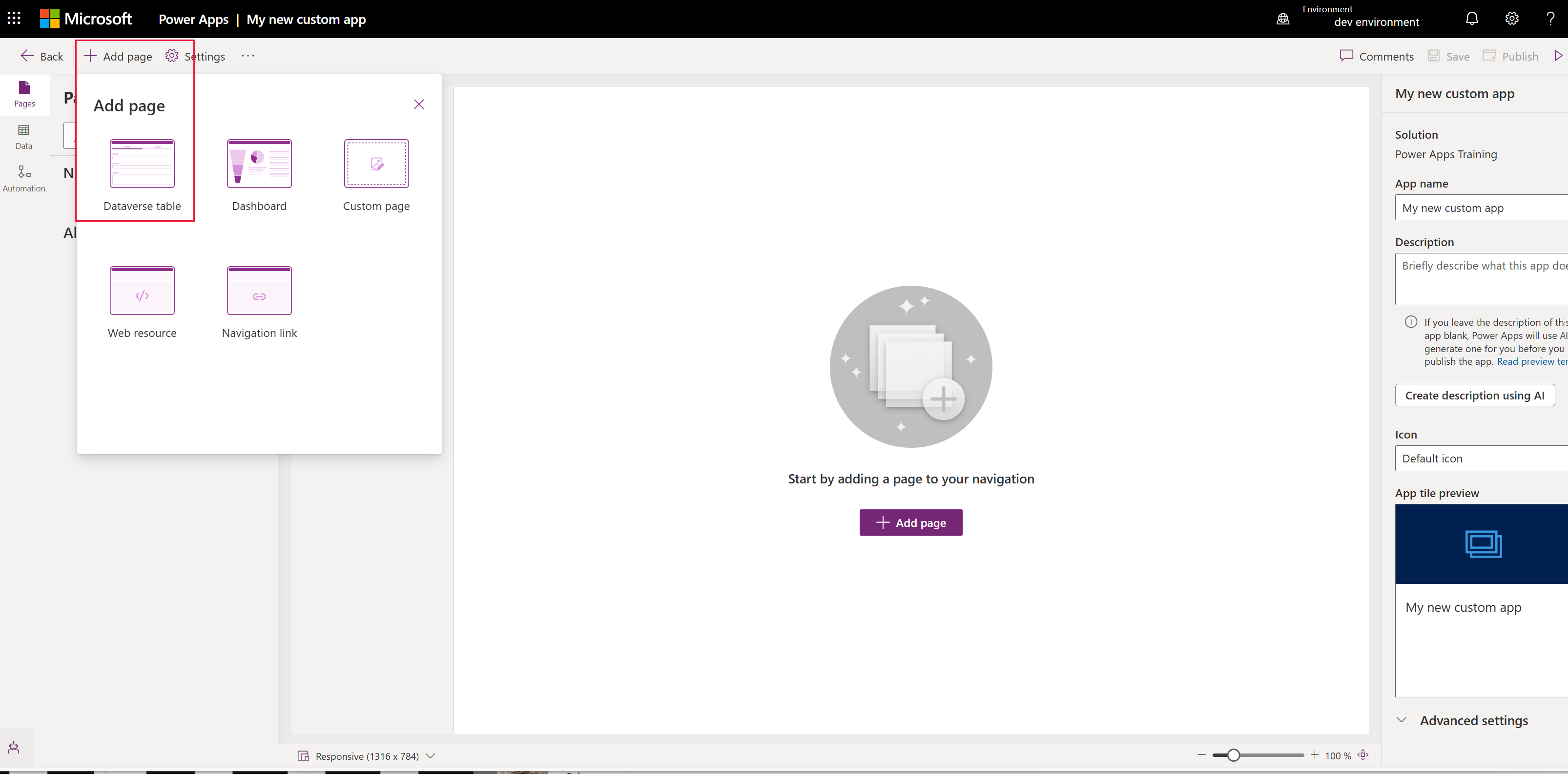
Selecione Conta e, em seguida, selecione Adicionar.
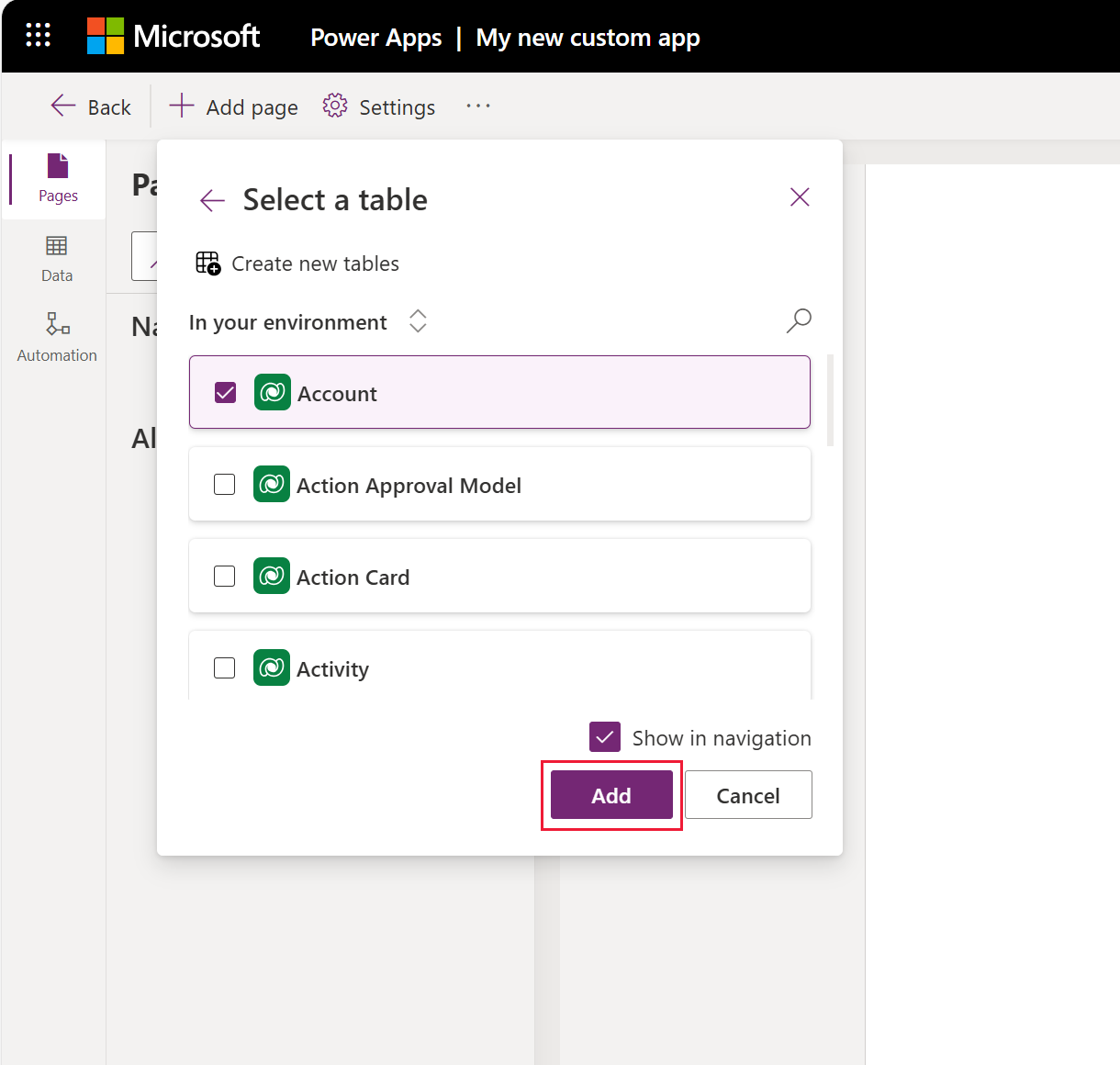
Seu aplicativo com a tabela de conta é exibido de forma semelhante à forma como aparece para os usuários em tempo de execução quando publicado. Se o seu ambiente tiver dados de exemplo, a lista de exemplo de contas ativas poderá aparecer na visualização Minhas Contas Ativas .
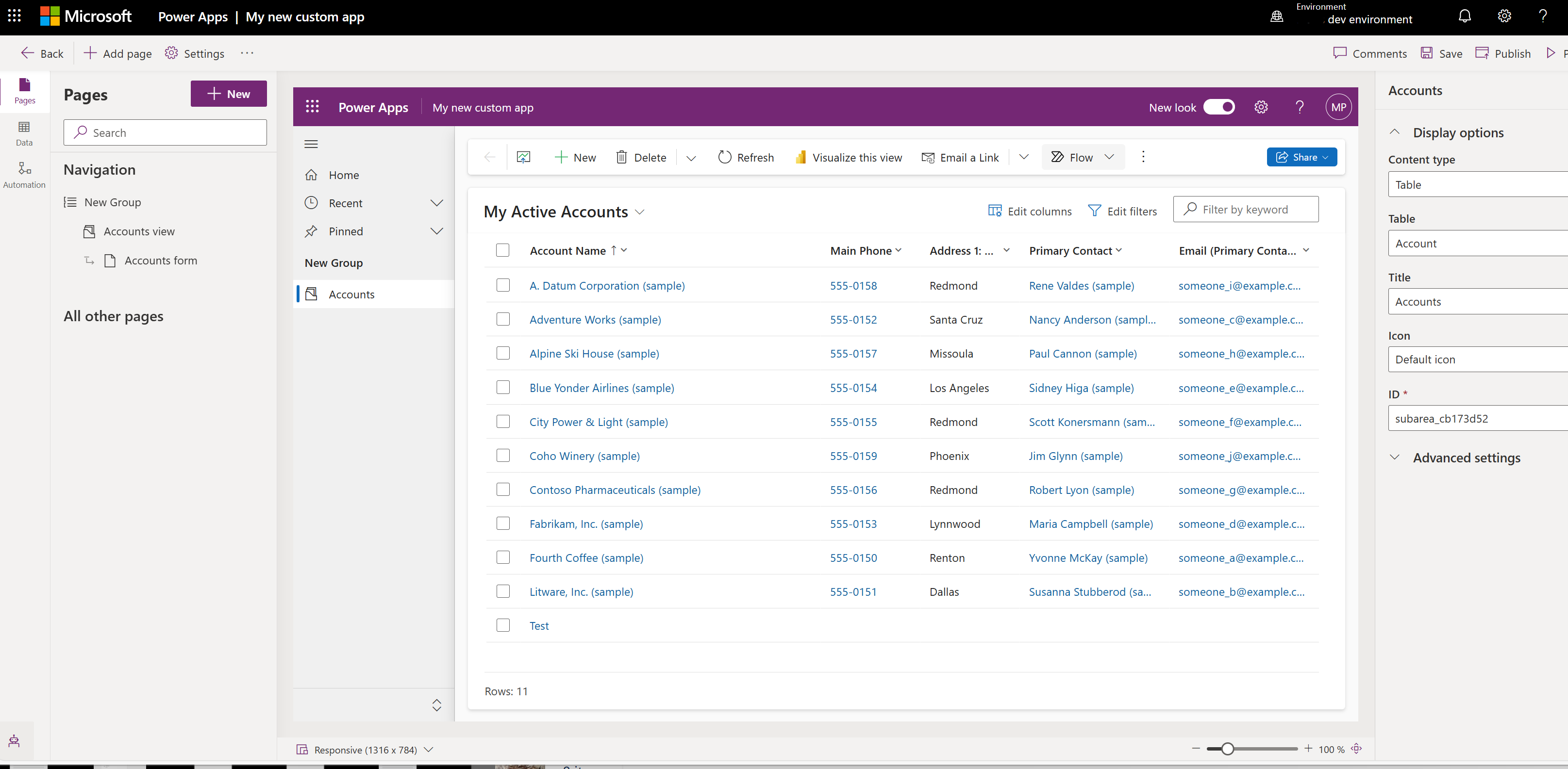
Guarde e publique a sua aplicação
Salve seu aplicativo para que ele e as alterações não sejam perdidos. Para disponibilizá-lo aos usuários, publique-o.
Para salvar sem publicar, na barra de comandos do designer de aplicativos, selecione Salvar.
Para salvar e publicar, na barra de comandos do designer de aplicativos, selecione Publicar.
Criar uma descrição da aplicação com o Copilot (pré-visualização)
[Esta secção é documentação de pré-lançamento e está sujeita a alterações.]
Se seu aplicativo estiver em um ambiente gerenciado, você poderá usar a IA para ajudá-lo a criar uma descrição para seu aplicativo.
Importante
- Para usar esse recurso, seu aplicativo deve estar em um ambiente gerenciado.
- As caraterísticas de pré-visualização não se destinam à produção e poderão ter caraterísticas restritas. Estas funcionalidades estão disponíveis antes do lançamento oficial, para que os clientes possam ter acesso antecipadamente e enviar comentários.
- Para obter mais informações, aceda aos nossos termos de pré-visualização.
- Esta capacidade tem tecnologia do Serviço OpenAI do Azure.
- Esta capacidade está em processo de implementação e pode ainda não estar disponível na sua região.
- Esta capacidade pode estar sujeita a limites de utilização ou a uma limitação de capacidade.
- Para entender os recursos e limitações dos recursos baseados em Power Apps IA e Copilot, consulte Perguntas frequentes sobre IA responsável para Power Apps
Quando você salva e publica seu aplicativo, na caixa de diálogo Publicar , selecione Criar descrições usando IA para substituir sua descrição atual ou, se seu aplicativo não tiver uma descrição, Copilot gerará uma para você.
Você também pode gerar uma descrição do aplicativo indo para,Configurações > Gerais. Em Descrição , selecione,Crie descrições usando IA.
Para obter informações que descrevam o impacto da IA ao gerar descrições de Power Apps aplicativos com o recurso Copilot, vá para Perguntas frequentes para gerar descrições de aplicativos com Copilot.
Execute a sua aplicação num computador de secretária
Para executar a sua aplicação, inicie sessão e Power Apps, no painel de navegação esquerdo, selecione Aplicações.
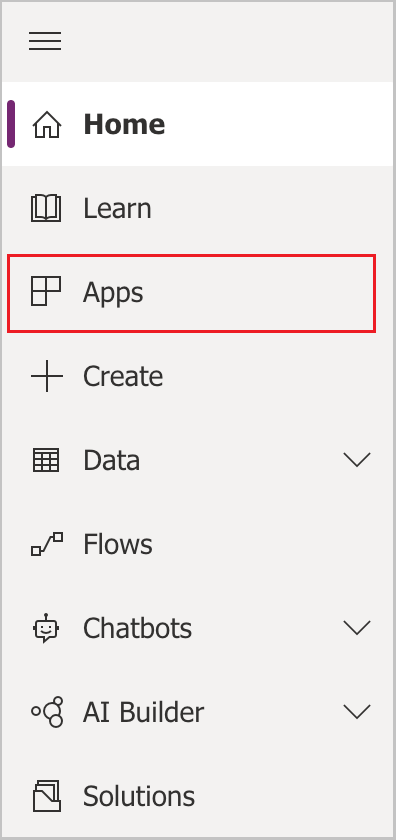
Selecione a aplicação na lista de aplicações. A aplicação abre no seu navegador. Se quiser mostrar o gráfico, use o botão Mostrar gráfico.
Execute a sua aplicação em telemóvel
Para executar a sua aplicação no seu dispositivo móvel, siga estes passos:
Transfira a aplicação a partir da App Store do seu dispositivo móvel:
Abra a aplicação, toque em iniciar sessão e, em seguida, introduza a sua conta escolar ou profissional Microsoft.
Selecione a sua aplicação da lista para a executar.
Próximos passos
Adicione páginas e configurações adicionais para fazer seu aplicativo fazer mais!
- Adicione uma página personalizada onde um aplicativo de tela é executado a partir de seu aplicativo controlado por modelo. Para obter mais informações: Visão geral de páginas personalizadas para aplicativos controlados por modelo
- Crie Dataverse tabelas personalizadas que você pode adicionar ao seu aplicativo da mesma forma que adicionou a tabela de conta neste tutorial. Para obter mais informações: Criar e editar tabelas usando Power Apps
- Identifique a URL do seu aplicativo controlado por modelo. Para obter mais informações: Executar um aplicativo controlado por modelo em um navegador
- Partilhe a sua aplicação. Mais informações Partilhe uma aplicação orientada por modelos.
- Saiba mais sobre como criar aplicativos orientados por modelos. Para obter mais informações: Compreender os componentes do aplicativo controlado por modelo
Sugestão
Pronto para converter as suas ideias numa aplicação? Comece aqui: Planejando um Power Apps projeto.